
সুচিপত্র:
- লেখক John Day [email protected].
- Public 2024-01-30 07:57.
- সর্বশেষ পরিবর্তিত 2025-01-23 14:36.
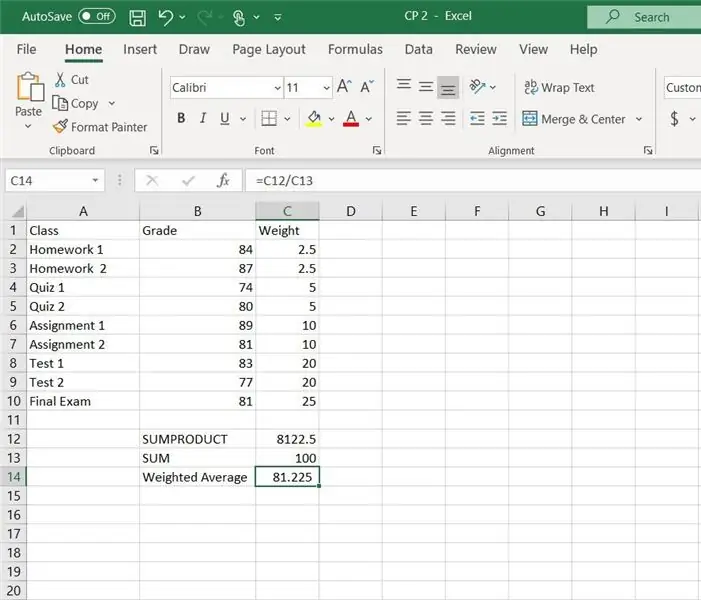
এক্সেলে ওজনযুক্ত গড় কীভাবে গণনা করা যায় তার নির্দেশাবলী।
এই উদাহরণে SUMPRODUCT এবং SUM ফাংশন এক্সেলে ব্যবহার করা হবে।
একটি শ্রেণীর জন্য সামগ্রিক গ্রেড গণনার জন্য ওজনযুক্ত গড় দরকারী।
সরবরাহ
মাইক্রোসফট এক্সেল সহ কম্পিউটার
ধাপ 1: লেবেল এক্সেল শীট
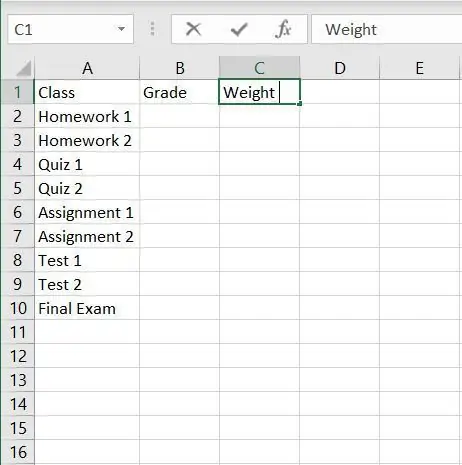
প্রথমে এক্সেল শীট লেবেল দিয়ে শুরু করুন।
শীর্ষ সারি হচ্ছে ক্লাস, গ্রেড এবং ওজন
প্রথম কলাম এই ক্ষেত্রে নির্দিষ্ট অ্যাসাইনমেন্ট দুটি হোমওয়ার্ক, দুটি কুইজ, দুটি অ্যাসাইনমেন্ট, দুটি পরীক্ষা এবং একটি চূড়ান্ত পরীক্ষা।
ধাপ 2: গ্রেড এবং ওজন লিখুন
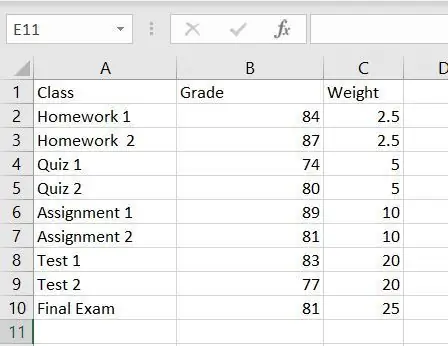
এখন যেহেতু আপনি এক্সেল শীট লেবেল করেছেন আপনি আপনার অ্যাসাইনমেন্ট গ্রেড এবং প্রতিটি অ্যাসাইনমেন্টের ওজন যোগ করতে শুরু করতে পারেন।
ধাপ 3: লেবেল ফাংশন
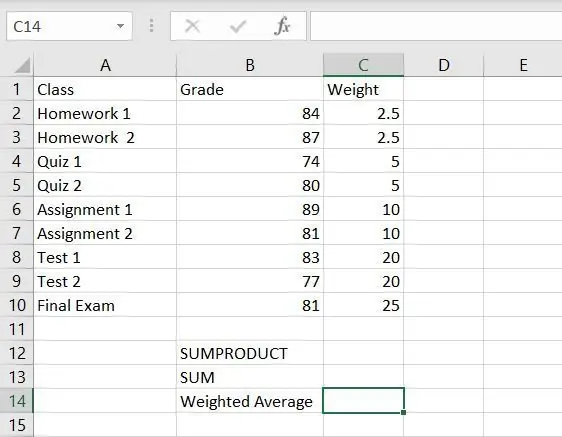
আপনার ডেটার নীচে তিনটি লেবেল যুক্ত করুন যা প্রবেশ করা হয়েছে, তিনটি কোষকে SUMPRODUCT, SUM এবং ওজনযুক্ত গড় হিসাবে লেবেল করা উচিত। এখানে গণনা প্রদর্শিত হবে।
ধাপ 4: SUMPRODUCT গণনা করা
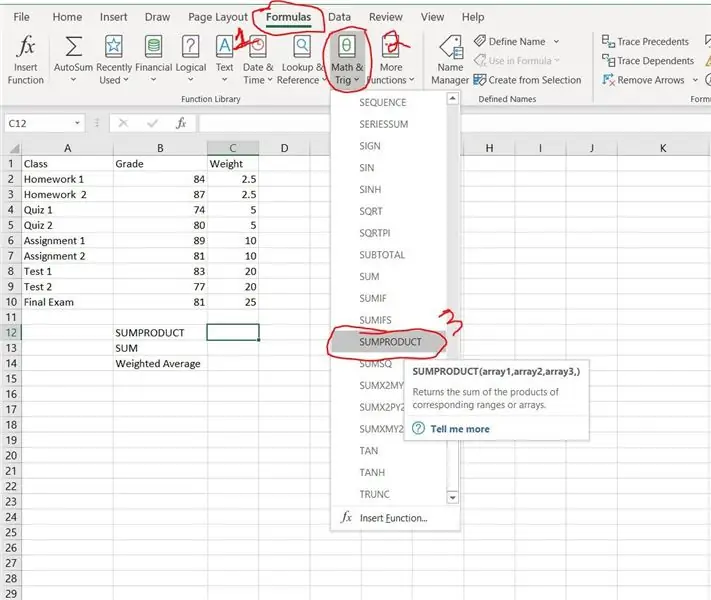
SUMPRODUCT গণনা করার জন্য, প্রথমে যেখানে SUMPRODUCT লেবেল করা হয়েছে তার পাশের ঘরটি নির্বাচন করুন এখানে গণনা প্রদর্শিত হবে। SUMPRODUCT লেবেলের পাশের সেলটি সিলেক্ট করার পর, C12 এ, উপরের বারে অবস্থিত ফর্মুলা ট্যাবে ক্লিক করুন, তারপর ম্যাথ অ্যান্ড ট্রিগে ক্লিক করুন, SUMPRODUCT প্রদর্শিত না হওয়া পর্যন্ত ড্রপ ডাউন মেনুতে স্ক্রোল করুন এবং তার উপর ক্লিক করুন।
ধাপ 5: SUMPRODUCT
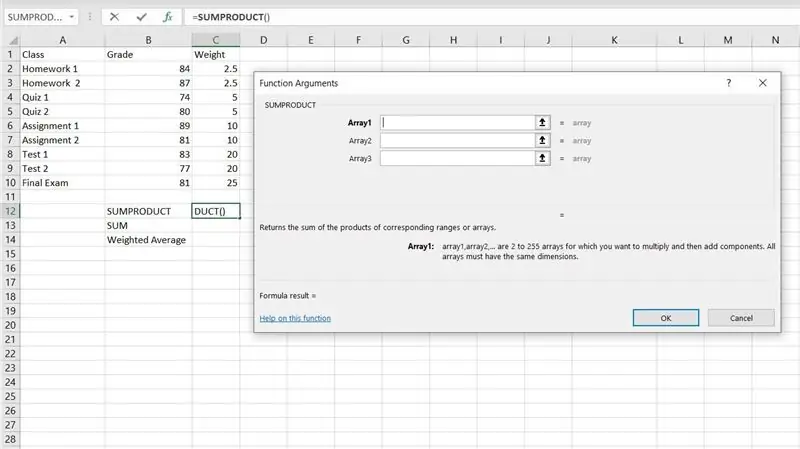
SUMPRODUCT নির্বাচন করার পর, ফাংশন আর্গুমেন্টস উইন্ডো খুলবে।
ধাপ 6: SUMPRODUCT
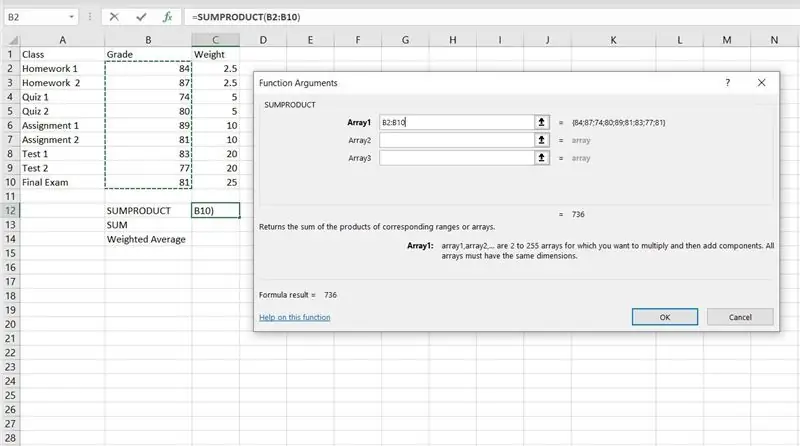
SUMPRODUCT গণনার প্রথম ধাপ হল গ্রেড নির্বাচন করা। Array1 বক্সে ক্লিক করুন, তারপর গ্রেড লেবেলযুক্ত কলামে প্রথম গ্রেড নির্বাচন করুন এবং তালিকার চূড়ান্ত গ্রেড নির্বাচন না হওয়া পর্যন্ত আপনার মাউস টেনে আনুন। এটি কোলন এবং শেষ কোষ দ্বারা পৃথক প্রথম কোষ হিসাবে উপস্থিত হওয়া উচিত, এই উদাহরণে এটি B2: B10।
ধাপ 7: SUMPRODUCT
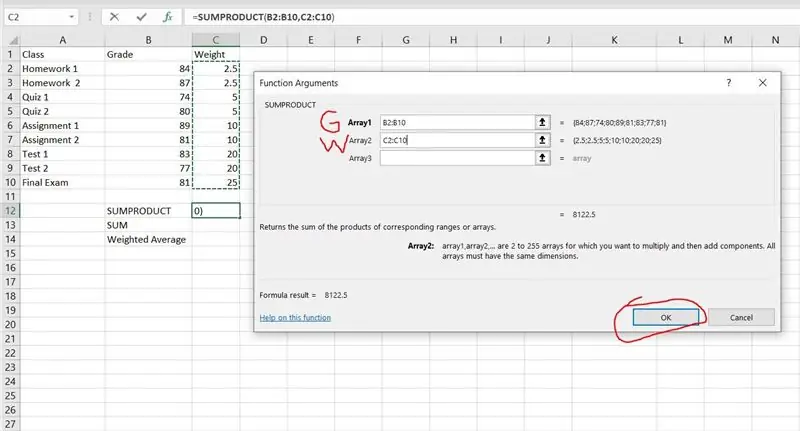
Array2- এর জন্য একই ধাপটি পুনরাবৃত্তি করা প্রয়োজন ছাড়া গ্রেড নির্বাচন করা ছাড়া, এইবার নির্বাচিত কোষের ওজন। Array2 এ ক্লিক করে শুরু করুন এবং ওজনের নিচে প্রথম ঘরটি নির্বাচন করুন তারপর কোষটিকে টেনে আনুন শেষ ওজন কক্ষ পর্যন্ত। এটি একটি কোলন সহ প্রথম কোষ এবং তারপর ওজন অধীনে শেষ কোষ হিসাবে প্রদর্শিত হবে।
Array1 কে গ্রেডের জন্য "G" লেবেল করা হয়েছে এবং Array1 কে ওজনের জন্য "W" লেবেল করা হয়েছে।
উভয় নির্বাচিত হওয়ার পর। গণনা সম্পন্ন করতে "ঠিক আছে" ক্লিক করুন।
ধাপ 8: উত্তর
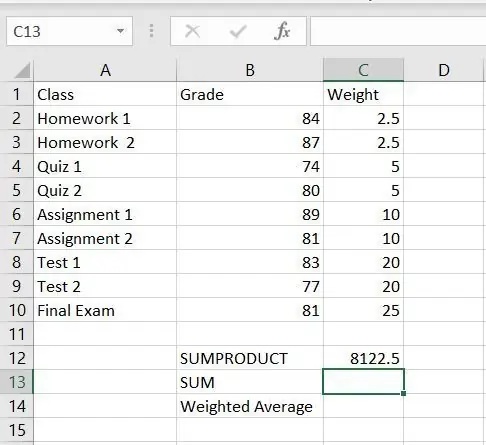
SUMPRODUCT এর ফলাফল আপনার নির্বাচিত ঘরে প্রদর্শিত হওয়া উচিত।
ধাপ 9: SUM গণনা করা
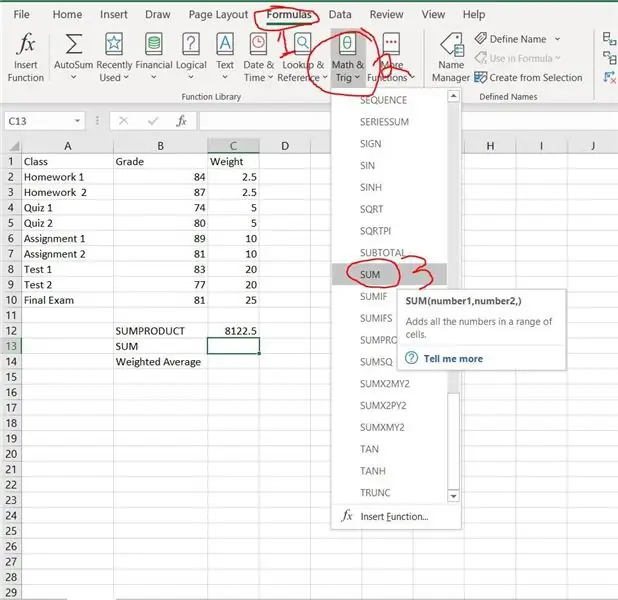
এখন SUM গণনা করা প্রয়োজন, একইভাবে SUMPRODUCT গণনা করার জন্য, উপরের সূত্র বোতাম নির্বাচন করুন, তারপর গণিত এবং ট্রিগ, তারপর নিচে স্ক্রোল করুন এবং "SUM" ক্লিক করুন।
ধাপ 10: যোগফল
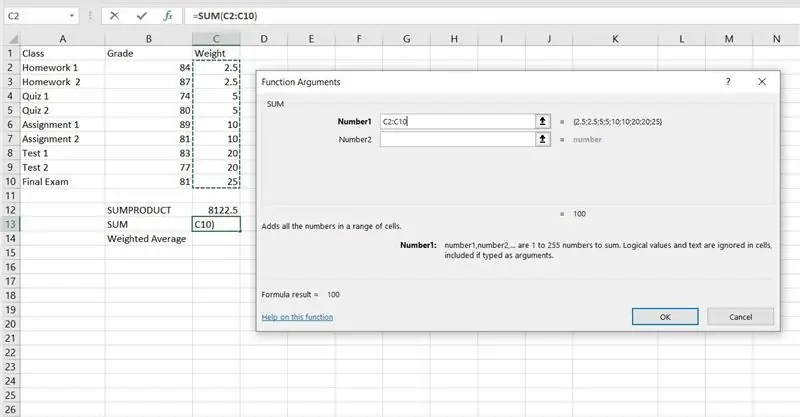
এখন যে "SUM" নির্বাচন করা হয়েছে, ফাংশন আর্গুমেন্টস উইন্ডো পপ আপ। নম্বর 1 এর জন্য, ওজন কোষগুলি নির্বাচন করা প্রয়োজন, এটি একইভাবে সম্পন্ন করা হয় যেমন SUMPRODUCt এর জন্য Array1 এবং Array2 নির্বাচন করা হয়েছিল। ওজনের নীচে প্রথম কোষে ক্লিক করুন এবং শেষ ওজনের সেল পর্যন্ত টেনে আনুন। একবার ওজন নির্বাচিত হলে, গণনা শেষ করতে "ঠিক আছে" ক্লিক করুন।
ধাপ 11: যোগফল
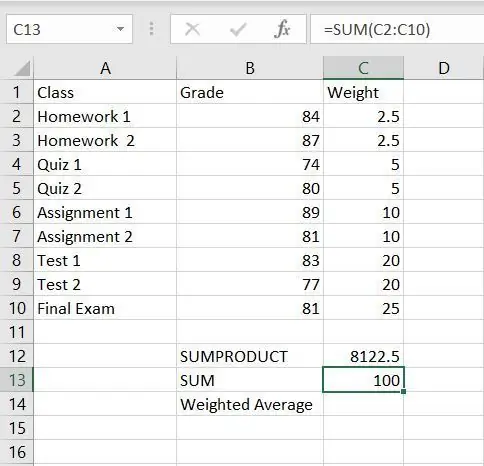
"ওকে" ক্লিক করার পরে ওজনের যোগফল প্রদর্শিত হবে, যদি তথ্য সঠিকভাবে প্রবেশ করা হয় তাহলে যোগফল 100 এর সমান হওয়া উচিত।
ধাপ 12: ওজনযুক্ত গড়

ওজনযুক্ত গড় গণনা করার জন্য, SUMPRODUCT কে SUM দ্বারা ভাগ করা প্রয়োজন। এই মুষ্টিটি ওজনযুক্ত গড় লেবেলের পাশের ঘরে একটি সমান চিহ্ন (=) লিখুন। একটি সমান চিহ্ন প্রবেশ করার পরে SUMPRODUCT মানটি ক্লিক করে এটি নির্বাচন করুন।
ধাপ 13:
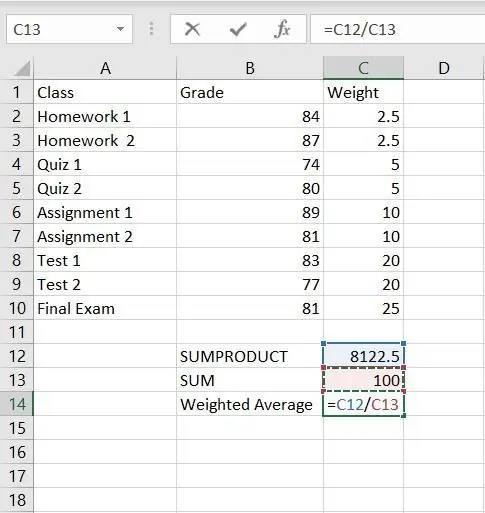
একবার SUMPRODUCT মান নির্বাচিত হলে, এটি SUM মান দ্বারা ভাগ করা প্রয়োজন। এটি করার জন্য, প্রথমে একটি ফরওয়ার্ড স্ল্যাশ (/) টাইপ করুন তারপর SUM মান নির্বাচন করুন। একবার এটি সম্পন্ন হলে, আপনি ফলাফল দেখানোর জন্য এন্টার টিপতে পারেন।
ধাপ 14: ওজনযুক্ত গড়
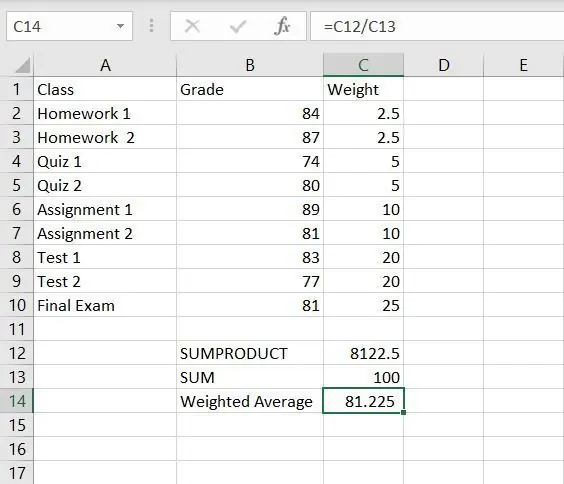
একবার SUMPRODUCT SUM দ্বারা বিভক্ত হয়ে গেলে, ওজনযুক্ত গড় দেখানো হবে।
প্রস্তাবিত:
এক্সেল পর্যায়ক্রমিক প্রতিবেদন: 6 টি ধাপ

এক্সেল পিরিয়ডিকাল রিপোর্ট: এক্সেল ২০১০ -এ পর্যায়ক্রমিক ব্যবহারের রিপোর্টের জন্য এখানে আমার টিপস দেওয়া আছে। নিচের টিউটোরিয়াল ভিডিওতে এই রিপোর্টটি সাপ্তাহিক, মাসিক, কোয়ার্টার অনুযায়ী প্রতি টন সমাপ্ত পণ্যের বিদ্যুৎ, পানি, অক্সিজেন, নাইট্রোজেনের নির্দিষ্ট খরচ সম্পর্কে আমাদের বলবে।
শীট পালান (এক্সেল ধাঁধা): 5 টি ধাপ (ছবি সহ)

এসকেপ দ্য শীট (এক্সেল ধাঁধা): এসকেপ দ্য শীট হল একটি ছোট্ট এক্সেল গেম যা আমি কয়েক বছর আগে একসাথে সহকর্মীদের একটি গ্রুপকে আরও উন্নত এক্সেল দক্ষতা শেখানোর জন্য দিয়েছিলাম যখন ট্রিভিয়া এবং লজিক পাজলগুলির সাথে একটু মজা করেছিলাম, দুটি জিনিস আমি পছন্দ করি! এটি গেমটি এক্সেলের জন্য একটি সমন্বয়
আপনার মাইক্রোকন্ট্রোলার প্রকল্পগুলির জন্য চলমান গড়: 6 টি ধাপ

আপনার মাইক্রোকন্ট্রোলার প্রজেক্টের জন্য রানিং এভারেজ: এই নির্দেশে আমি ব্যাখ্যা করবো যে রানিং এভারেজ কি এবং কেন আপনার এটির যত্ন নেওয়া উচিত, সেইসাথে আপনাকে দেখাবো কিভাবে এটি সর্বোচ্চ গণনীয় দক্ষতার জন্য প্রয়োগ করা উচিত (জটিলতা নিয়ে চিন্তা করবেন না, এটি বুঝতে খুব সহজ এবং
নিম্ন বিদ্যুৎ বিরতিহীন ডিভাইসের গড় বর্তমান ব্যবহার নির্ধারণ করুন: 4 টি ধাপ

লো পাওয়ার ইন্টারমিটেন্ট ডিভাইসের গড় বর্তমান ব্যবহার নির্ধারণ করুন: ভূমিকা কৌতূহল থেকে আমি জানতে চেয়েছিলাম আমার দূরবর্তী তাপমাত্রা সেন্সরে ব্যাটারিগুলি কতক্ষণ স্থায়ী হতে পারে। এটি সিরিজের দুটি AA কোষ নেয় কিন্তু এটি একটি অ্যামিটারকে লাইনে রাখা এবং ডিসপ্লে দেখার জন্য সামান্য সাহায্য কারণ বিদ্যুৎ খরচ হয়
গড় ভালুকের চেয়ে উজ্জ্বল: 15 টি ধাপ

গড় ভাল্লুকের চেয়ে উজ্জ্বল: আপনি কি গড় ভাল্লুকের চেয়ে উজ্জ্বল? এই ছোট্ট ছেলেটি নিশ্চয়ই! উন্মাদ বিজ্ঞানী, ক্ষুদ্র হ্যালোইন দৃশ্য, বা হাস্যরসের অনুভূতিযুক্ত মানুষের জন্য উপযুক্ত। (এই বাতি দ্বারা অনুপ্রাণিত: http://www.suck.uk.com/product.php?rangeID=104&showBar=1, কিন্তু
